Как делать скриншоты в Snapchat без их ведома?
Если вы являетесь пользователем Snapchat, вы, возможно, знаете, что приложение разработано таким образом, что изображение и сообщения исчезают после их открытия. Это приемлемо, но что, если вы хотите сохранить эти изображения или сообщения?
В таком случае вам следует сделать скриншот полученного товара. Не только вы, но и большинство из нас будут думать так же. Однако знаете ли вы, что Snapchat записывает, когда вы делаете снимок экрана, и отправляет человеку уведомление?
Вы можете сделать снимок экрана всего, чем с вами поделились в Snapchat, но отправитель будет знать, что вы сделали снимок экрана. Если отправитель включил уведомление, он также получит уведомление.
Даже если другой человек выключит уведомление, он все равно увидит «Вы сделали снимок экрана» в вашем чате. Хотя эта функция предназначена для повышения конфиденциальности, иногда нам хотелось бы иметь возможность скриншот на Snapchat без их ведома.
Программы для Windows, мобильные приложения, игры - ВСЁ БЕСПЛАТНО, в нашем закрытом телеграмм канале - Подписывайтесь:)
Делайте скриншоты в Snapchat без их ведома
Нет встроенной опции для отключения уведомления о снимке экрана, но есть несколько обходных путей, которые все еще помогают. В этой статье мы поделимся некоторыми из лучших методовтайно сделать скриншот в Snapchat. Итак, приступим.
1. Начните использовать встроенную программу записи экрана
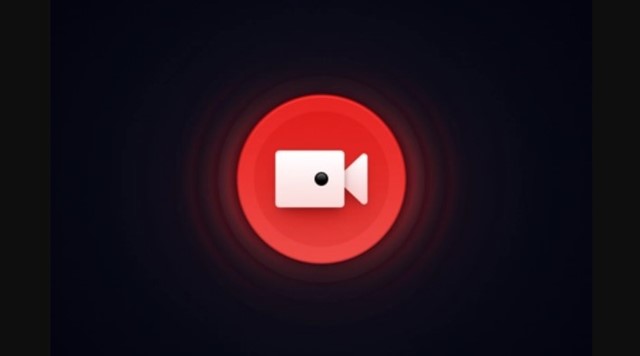
Что ж, большинство Android-смартфонов, появляющихся в наши дни, имеют встроенный экранный рекордер. Не только Android, но и iPhone имеют встроенную запись экрана. Вы можете использовать его для записи истории Snapchat. Вот как получить доступ к встроенному средству записи экрана на Android и iOS.
Для Android
Если вы используете Android 11 или более позднюю версию, вы найдете средство записи экрана на панели быстрых настроек. Вы должны проверить приложение «Настройки» и включить эту функцию, если ее там нет.
- На Android 11 проведите пальцем вниз, чтобы открыть Панель уведомлений.
- Вы увидите множество быстрых настроек. Если средство записи экрана недоступно на первом слайде, перейдите ко второму.
- Когда вы найдете значок записи экрана, нажмите на него и начать запись экран.
- Теперь откройте Snapchat и отметьте элемент, который вы хотите записать.
Вот и все! Как только вы закончите запись, просто остановите запись экрана и получите доступ к истории Snapchat.
Для айфона
Как и в Android, в iPhone есть встроенная функция записи экрана. Вы можете использовать его, чтобы сделать снимок экрана в Snapchat, не сообщая никому об этом.
- Сначала откройте приложение «Настройки» и нажмите на значок Центр управления.
- В Центре управления нажмите на Настроить элементы управления.
- Теперь нужно добавить Устройство записи экрана вариант.
После добавления вы можете использовать средство записи экрана в Центре управления, чтобы записать историю Snapchat или снимок.
2. Начните использовать стороннюю программу записи экрана
Вы должны использовать стороннюю программу записи экрана, если на вашем телефоне нет специальной программы записи экрана. Несколько Приложения для скриншотов Snapchat доступные в Play Store и Apple App Store, могут делать скриншоты Snapchat, не зная об этом.
Мы уже публиковали список лучшие приложения для записи экрана Android. Вы можете использовать любой из них для записи Snapchat. На iPhone вам нужно открыть магазин приложений iOS и выполнить поиск «Средства записи экрана».
Вы найдете множество вариантов; посмотрите на количество оценок и обзоров и установите тот, который, по вашему мнению, будет работать.
3. Использование Google Ассистента на Android
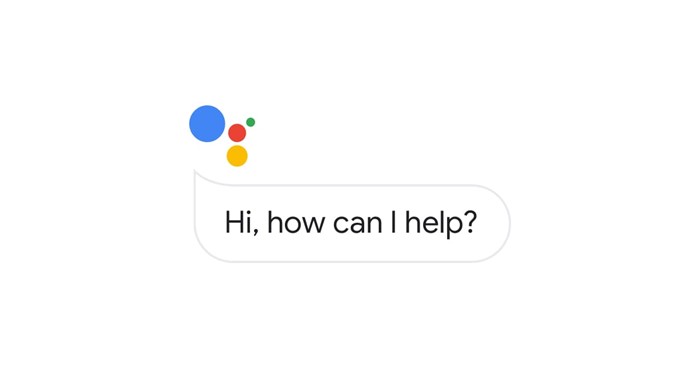
Все современные Android-смартфоны теперь имеют встроенный Google Assistant. Вы можете использовать его для сохранения снимков. Однако вам нужно быстро сделать снимок экрана с помощью Google Assistant для Android.
Чтобы использовать Google Assistant, перейдите к оснастке и откройте Google Assistant, удерживая кнопку домой или говоря “Окей, Гугл”. Теперь быстро скомандуйте Google Assistant, чтобы ‘сделать скриншот’
Google Assistant немедленно сделает снимок экрана элемента, отображаемого на экране. Проблема в том, что Google Assistant не сохраняет изображение в вашей галерее; вместо этого он позволяет вам делиться им с другими приложениями, такими как приложения электронной почты, и сохранять их оттуда.
Кроме того, вы должны очень хорошо выполнять команды Google Assistant, чтобы делать снимки экрана в Snapchat без их ведома.
4. Сделайте снимок экрана с помощью QuickTime на Mac
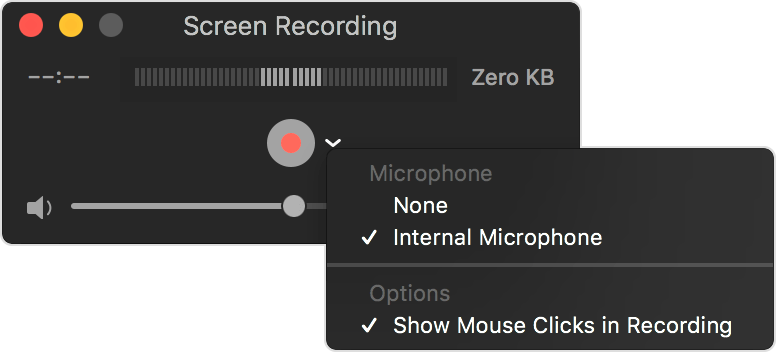
Если у вас есть Mac, вы можете подключить к нему свой iPhone и открыть QuickTime Player. QuickTime Player на Mac может записывать экран.
Сначала вам нужно установить iPhone в качестве входа камеры. Подключите ваш iPhone к вашему Mac и откройте проигрыватель QuickTime. После этого перейдите к Файл > Новая видеозапись и нажмите на Записывать кнопка.
После этого нажмите на появившуюся стрелку рядом и выберите ваш iPhone в качестве входа камеры. Теперь вы сможете видеть экран своего iPhone на своем Mac. Теперь вы можете записывать истории Snapchat или снимки, не сообщая им об этом.
5. Использование приложений Snapchat Story Saver
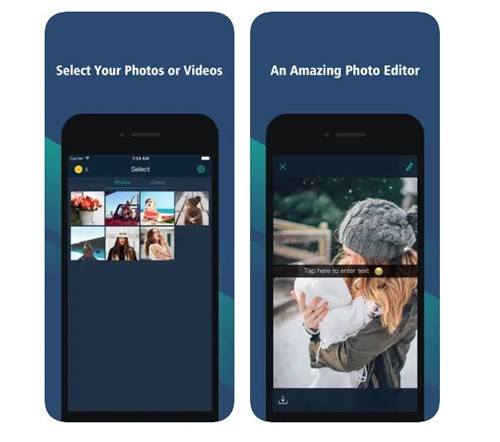
Много Приложения для сохранения Snapchat Story доступны в Google Play Store, а сторонние магазины приложений могут сохранить для вас историю Snapchat.
Большинство приложений могут записывать истории Snapchat, не сообщая другим об этом. Мы уже публиковали полный список лучших приложений для сохранения Snapchat на Android.
Если у вас есть iPhone, вам нужно использовать Снекабу приложение. На Sneakaboo вы должны войти в систему, используя свои учетные данные Snapchat, и просмотреть истории, которые хотите сохранить. Приложение сделает снимок экрана без уведомления другого пользователя.
6. Запись с использованием функции зеркалирования Android
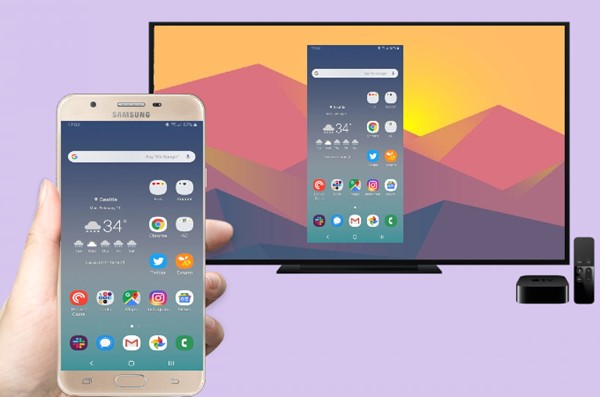
Для Android-смартфонов доступны сотни приложений для зеркалирования экрана. Цель здесь состоит в том, чтобы отразить экран Android на ПК с помощью сторонних приложений, а затем запишите экран ПК.
Вы найдете приложения, которые могут отразить экран вашего Android на Windows, Linux и Mac. Поэтому обязательно используйте функцию зеркального отображения экрана на Android, чтобы сделать снимок экрана в Snapchat без их ведома.
7. Используйте эмуляторы для запуска Snapchat на ПК и сделайте снимок экрана.
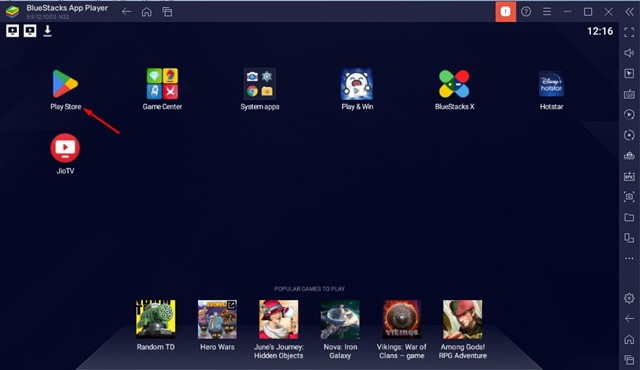
Если вы не хотите полагаться на функцию Screen Mirroring, вы можете использовать эмуляторы на Windows и Mac, чтобы сделать снимок экрана в Snapchat.
Лучшие эмуляторы Android, такие как BlueStacks и NoxPlayer может легко эмулировать мобильное приложение Snapchat на вашем компьютере. После этого вы можете использовать утилиту записи экрана или скриншота вашего ПК, чтобы сделать снимок экрана.
Важный: Обратите внимание, что мы не одобряем создание скриншотов Snapchat без их ведома, поскольку это является нарушением конфиденциальности. Что еще более важно, это также злоупотребление доверием и может разрушить вашу дружбу.
Мы перечислили все рабочие методы, чтобы сделать снимок экрана, не сообщая об этом другому. Итак, это одни из лучших способов делать скриншоты в Snapchat без их ведома. Если вы знаете какой-либо другой более простой способ сделать снимок экрана в Snapchat без отправки уведомлений другому пользователю, сообщите нам об этом в комментариях ниже.
Программы для Windows, мобильные приложения, игры - ВСЁ БЕСПЛАТНО, в нашем закрытом телеграмм канале - Подписывайтесь:)






